Même si Safari a introduit les extensions en 2010, la plateforme d’extension des applications Safari n’est pas le principal objectif d’Apple. Bien que ce ne soit pas la seule raison, les extensions sont une raison importante pour laquelle de nombreux utilisateurs de Mac passent à Chrome.
Chrome dispose d’une vaste boutique d’extensions qui surpasse celle de tout autre navigateur. Vous pouvez trouver une extension pour n’importe quoi sur le Chrome Web Store. Si vous utilisez Chrome, il y a de fortes chances que vous ayez installé quelques extensions sur votre navigateur.
Mais que se passe-t-il lorsque vous devez supprimer des extensions Chrome ?
Bonjour, je m’appelle Andreas. Dans cet article, je vais vous guider dans le processus et vous apprendre à supprimer les extensions Chrome de votre Mac.
À la fin de ce petit guide, vous saurez comment gérer toutes vos extensions pour une meilleure expérience de navigation. Commençons.
Étapes faciles pour supprimer les extensions de Chrome Mac
La suppression des extensions de Chrome est une tâche facile. Cependant, il existe plusieurs façons différentes de le faire. Je vais expliquer chaque méthode et vous apprendre à gérer facilement les extensions du navigateur Chrome à l’avenir.
Méthode 1
Étape 1 : Lancez Google Chrome sur votre Mac et cliquez sur les trois points verticaux dans le coin supérieur droit. Vous verrez une liste d’options sur le côté gauche. Cliquez sur "Extensions.".
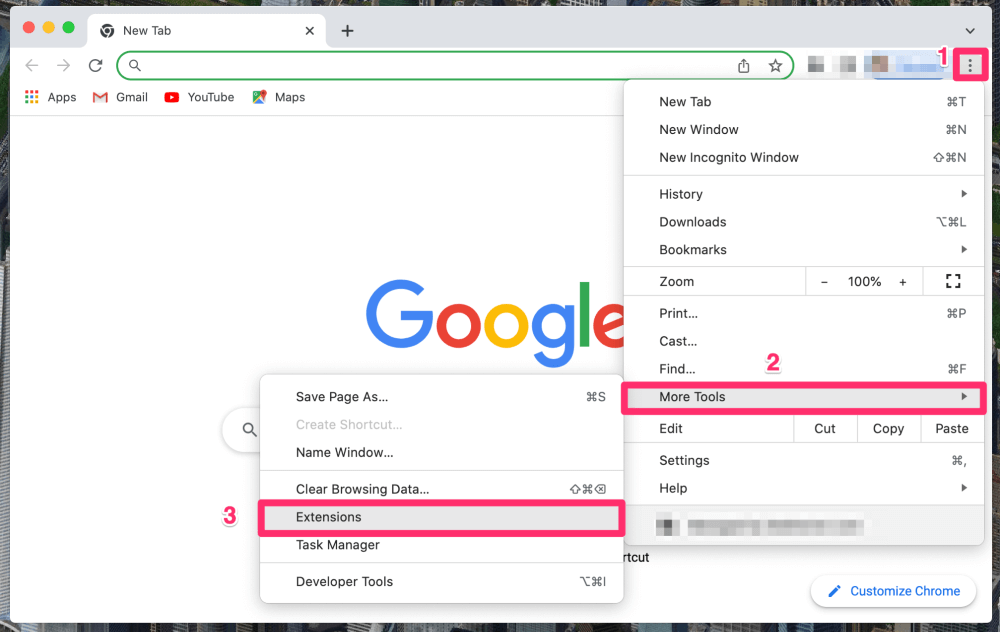
Étape 2 : Le processus vous mènera à une nouvelle fenêtre, et vous verrez toutes les extensions de votre navigateur.
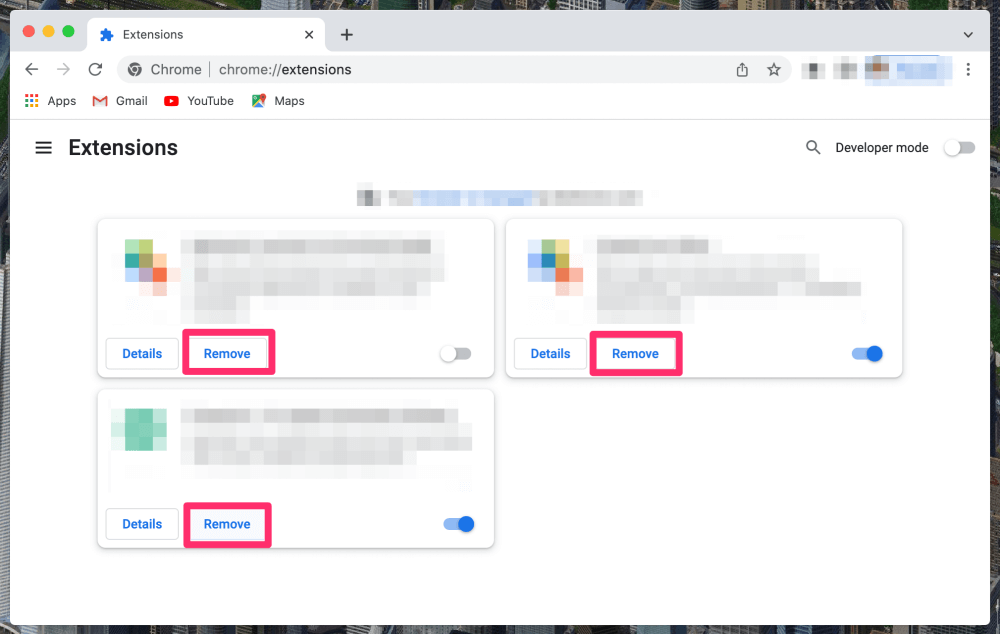
Étape 3 : Cliquez sur "Remove" sur l’extension que vous voulez supprimer de Chrome.
En règle générale, Chrome supprimera l’extension de chaque appareil sur lequel votre compte Google est synchronisé. Gardez donc cela à l’esprit.
Deuxième méthode
La deuxième méthode vous permet de supprimer une extension particulière de l’onglet des extensions. Si vous avez une extension visible dans l’onglet Extensions, c’est le moyen le plus simple de la supprimer.
Étape 1 : Lancez Google Chrome.
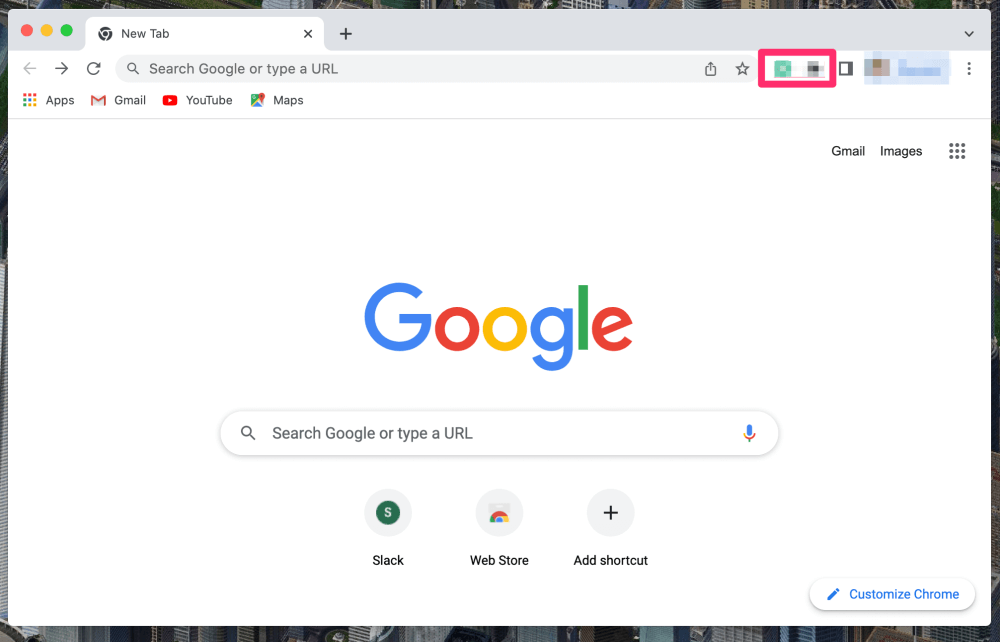
Étape 2 : Vous verrez toutes les extensions attachées à côté de la barre d’adresse. Faites un clic droit sur celle que vous voulez supprimer et cliquez sur "Gérer l’extension."
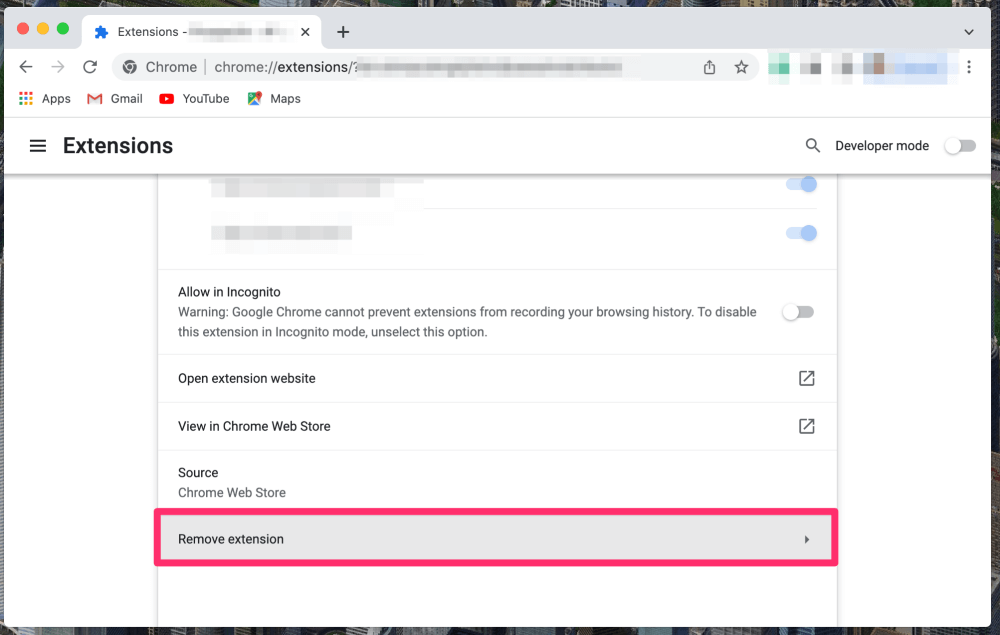
Étape 4 : Confirmez l’action en appuyant sur "Supprimer."
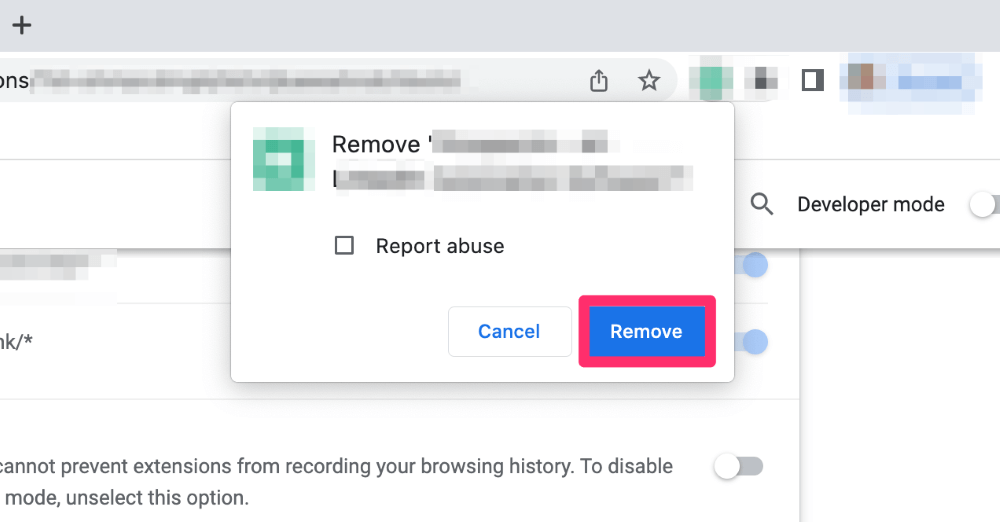
C’est fait. C’est tout.
Que sont les extensions pour Chrome ?
Les extensions de navigateur sont des programmes conçus pour améliorer votre expérience de navigation de plusieurs façons.
Certaines extensions bloquent les publicités, d’autres vous aident à vous connecter facilement à des sites web, tandis qu’une extension entièrement distincte vous aide à gérer les cookies.
Mais ce n’est pas tout. Les extensions de navigateur sont conçues pour un large éventail de services, et vous pouvez les trouver dans le Chrome Web Store.
Jetez un coup d’œil à ce que le magasin a en "store" pour vous (sans jeu de mots), et vous’ découvrirez à quel point ils sont nombreux. Avez-vous déjà voulu une extension pour une liste de tâches ? Eh bien, il existe une extension pour cela.
Conclusion
Cela conclut ce petit guide sur la façon de supprimer les extensions de navigateur de Chrome Mac. Comme vous pouvez le constater, le processus est simple et facile à réaliser.
J’espère que mes instructions étaient suffisamment claires et précises pour vous dire exactement comment supprimer les extensions Chrome indésirables de votre Mac.